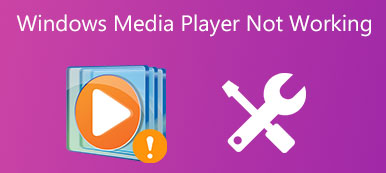IPhonen taskulamppu tekee suurta eroa, kun otamme valokuvia tai käytämme sitä valaistumaan yöllä. Kuitenkin joskus löydät vain iPhonen taskulamppu ei toimi tai se muuttuu harmaaksi ohjauskeskuksessa ilman vastausta. Tällainen ongelma ilmenee usein, kun päivität iPhonen uuteen iOS-versioon, pudotat iPhonen tai vesivahingon.
Itse asiassa emme voi aina lisätä näitä ongelmia laitteistokysymykseen. Useimmissa tapauksissa voimme käsitellä näitä ongelmia yksinkertaisten lähestymistapojen avulla. Tämä artikkeli osoittaa, että 12 on paras tapa korjata iPhone-taskulamppu ei toimi. Lue vain löytää ratkaisut nyt.

- Osa 1: 5 Basic -menetelmät iPhone-taskulampun korjaamiseksi ei toimi
- Osa 2: 7-ratkaisut IPhone-LED-salaman korjaamiseen eivät toimi
Osa 1: 5 Basic -menetelmät iPhone-taskulampun korjaamiseksi ei toimi
Oikeastaan iPhone-taskulamppuongelmien korjaaminen ei ehkä ole liian monimutkainen kuin kuvittelet. Joitakin helppoja toimintaprosesseja voi auttaa tässä vaiheessa. Seuraavassa on tiettyjä menetelmiä viitteellesi.
Tapa 1: Kameran sovelluksen poistaminen käytöstä
Vaihe 1. Napauta Home-painiketta kahdesti nopeasti ja pyyhkäise ylös ja sulje Camera-sovellus.
Vaihe 2. Käynnistä kamera-sovellus uudelleen selvittääksesi, toimiiko iPhone-taskulamppu. Voit kytkeä kaikki siihen liittyvät sovellukset pois päältä varmistaaksesi, että kyseessä ei ole ohjelmistojen ongelma.

Menetelmä 2: Kova uudelleenkäynnistys iPhone
Vaihe 1. Pidä "Sleep / Wake" -painiketta painettuna, kunnes Apple-logo tulee näkyviin.
Vaihe 2. IPhonen 7-käyttäjillä on erilaisia painikkeita. Paina Koti-painiketta ja Äänenvoimakkuus-painiketta. IPhonen 8 / X-käyttäjille, paina ja vapauta äänenvoimakkuuden lisäyspainike nopeasti ja vapauta sitten Äänenvoimakkuus-painike nopeasti ja paina lopuksi virtapainiketta.
Tämä menetelmä tuntuu helppoa, mutta todella tehokas tapa korjata iPhone-ongelmat, mukaan lukien iPhone-taskulamppu ei toimi.

Menetelmä 3: Palauta iPhone iCloudista
Vaihe 1. Siirry kohtaan "Asetukset"> "Yleiset"> "Nollaa" ja valitse sitten "Poista kaikki sisältö ja asetukset". Kun olet poistanut iPhonen sisällön, voit palauttaa iPhonen aiempaan versioon, joka toimii taskulampulla.
Vaihe 2. Ja sitten voit käynnistää iPhonen uudelleen, löydät "Hei" -näytön, jonka läpi voit tarkistaa, toimiiko iPhonen taskulamppu nyt. Se muuttaa iPhonen upouudeksi.
Vaihe 3. Napauta "Palauta iCloud-varmuuskopiosta", voit valita iCloud-varmuuskopiotiedoston. Ja sitten voit palauttaa iPhonen iCloud-varmuuskopioon korjata iPhonen taskulamppu ei toimi.

Tapa 4: Palauta iPhone iTunesista
Voit myös palauttaa iPhonen iTunes-varmuuskopiosta korjaamaan iPhonen taskulampun, joka ei toimi. On suositeltavaa varmuuskopioida iPhone iTunesin varmuuskopioon ennen palautusta.
Vaihe 1. Liitä iPhone tietokoneeseen USB-kaapelilla, minkä jälkeen tietokone käynnistää iTunesin automaattisesti.
Vaihe 2. Jos sinun on ensin varmuuskopioitava iPhone, voit napsauttaa "Varmuuskopioi nyt". Voit myös napsauttaa "Palauta varmuuskopio" palauttaaksesi iPhonen iTunes-varmuuskopiosta.
Vaihe 3. Tämän jälkeen voit valita iTunes-varmuuskopiotiedoston, jotta iPhone-taskulamppu ei toimi.

Menetelmä 5: Päivitä uusimpaan iOS-versioon
Ohjelmiston päivittäminen uusimpaan versioon saattaa korjata iPhone-taskulampun, joka ei toimi. Ennen kuin päivität iPhonen, varmista, että laite on täysin ladattu ja yhdistetty Wi-Fi-verkkoon.
Vaihe 1. Siirry kohtaan "Asetukset"> "Yleiset"> "Ohjelmistopäivitys" ja tarkista, onko käyttöjärjestelmän päivitys saatavilla.
Vaihe 2. Jos ohjelmistopäivitys on saatavilla, napsauta "Päivitä nyt" -painiketta päivittääksesi iOS-version vastaavasti.
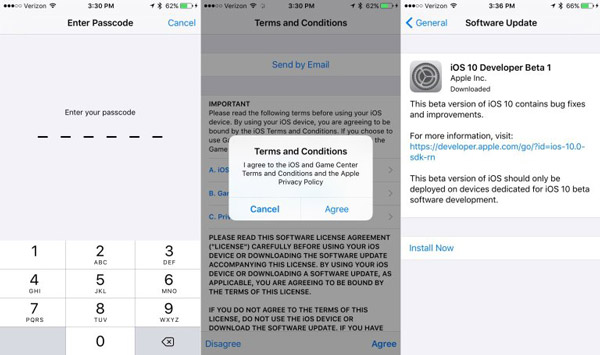
Kun korjaat iPhonen taskulampun ongelmat, sinun on siirrettävä joitain tärkeitä tiedostoja, joita ei ole varmuuskopioitu. Apeaksoft iPhone Transfer iTunesin tulisi olla suositeltava vaihtoehto siirtää tietoja iPhonelle, iPadille, iPodille ja muille iOS-laitteille.
1. Synkronoi viestejä, yhteystietoja, valokuvia, musiikkia, sovellustietoja ja muita tietoja iPhonesta tai muista iOS-laitteista helposti.
2. Siirrä tiedostot joustavasti iPhonesta tietokoneeseen tai iPhoneen iPhoneen. Lisäksi voit synkronoida viestit suoraan tietokoneeseen.
3. Ilman iTunesin rajoituksia, jotka poistat tietoja synkronoinnin aikana, voit käyttää tätä työkalua kopioimaan kaikki tiedostot, välttää iTunesin virheitä, katsella tiedostoja heti.
Osa 2: Miten korjata iPhone-LED-salama ei toimi
Kamera on yksi houkuttelevimmista tekijöistä maksamaan korkeampi hinta iPhonelle. IPhonen kamerat ovat aina hyvässä käytössä itsepalvelusta panoraamakuviin. Sen pitäisi olla todella kaunis ottaa valokuvia yöllä LED-salaman avulla. Voimme saada selkeitä ja kauniita kuvia jopa yöllä. Vain kyseiselle pikavalinnalle, kun kameran suljin avautuu ottamaan kuvan. Joten se voi olla todella häiritsevää, jos iPhone-LED-salama iskee. Jos huomaat, että iPhone-LED-salama ei toimi, voit tarkastella seuraavia vinkkejä ongelman korjaamiseen.
Menetelmä 1: Tarkista LED-salama iPhonessa
Vaihe 1. Siirry kohtaan "Asetukset"> "Yleiset", vieritä riviä alaspäin löytääksesi "Esteettömyys" napauttamalla vaihtoehtoa.
Vaihe 2. Napauta kohtaa "LED-salama vaihtoehtoisille", vaihda sen jälkeen ja vaihda "LED-salama vaihtoehtoisille" -kohdan viereen varmistaaksesi, että LED-salama on käytössä iPhonessa.
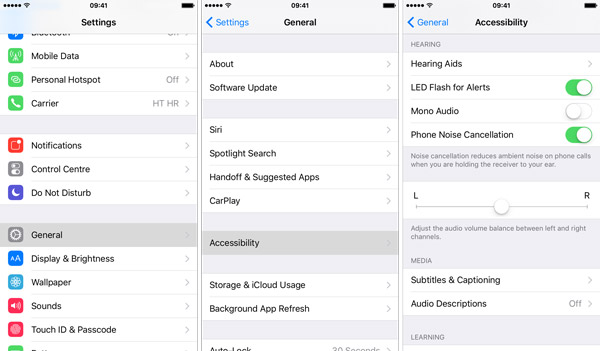
Menetelmä 2: Lukitse iPhone
Varmista, että iPhone on lukittu, minkä voit tietää, toimiiko LED-salama edelleen vai ei. Itse asiassa sinun ei tarvitse tehdä mitään iPhonen lukitsemiseksi. Jos et kosketa näyttöä minuutti, iPhone lukittuu automaattisesti. Voit tietysti lukita sen heti painamalla lepo- tai herätyspainiketta.
Menetelmä 3: Jäähdytä iPhone
Jos otat liian monta kuvaa tai kuvaa kuumassa ympäristössä, iPhonen ylikuumenee käytön vuoksi ja LED-salama ei ehkä toimi. Kytke iPhone pois vain muutaman tunnin ajan ja yritä testata toiminnot.
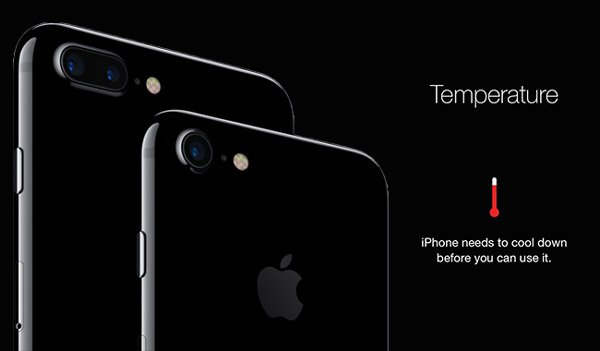
Menetelmä 4: Sammuta Älä häiritse
Jos otat Älä häiritse -toiminnon käyttöön, LED-salama ei toimi. Siirry iPhonen näytön Asetukset-sovellukseen ja napauta sitten Älä häiritse. Tämän jälkeen voit poistaa "Manuaalisen" käytöstä tai varmistaa, että se ei ole käytössä.

Menetelmä 5: Sulje kameran sovellus
Vaihe 1. Napauta Home-painiketta kahdesti nopeasti ja pyyhkäise ylös ja sulje Camera-sovellus.
Vaihe 2. Käynnistä kameran sovellus uudelleen selvittääksesi, toimiiko iPhone-LED-salama nyt.

Menetelmä 6: Käynnistä iPhone uudelleen
Vaihe 1. Pidä "Sleep / Wake" -painiketta painettuna, kunnes Apple-logo tulee näkyviin.
Vaihe 2. Kun iPhone on pois päältä, käynnistä se painamalla "Sleep / Wake" -painiketta uudelleen.

Menetelmä 7: Sammuta pienitehoinen tila
Vaihe 1. Mene asetuksiin". Napauta sen jälkeen "Akku" -paneelia.
Vaihe 2. Napauta "Virransäästötila" -liukusäädintä sammuttaaksesi.

Yhteenveto
iPhone-taskulamppu ei yleensä toimi, älä aina syötä sitä laitteisto-ongelmiin tai lähetä iPhonea korjaamaan kiireessä. Ehkä se johtuu vain joistakin yksinkertaisista virheistä.
Tässä artikkelissa esitetään useita helppoja toimintoja tällaisten ongelmien korjaamiseksi. Jos olet juuttunut tällaisiin vaikeuksiin, voit kokeilla edellä mainittuja menetelmiä muutaman minuutin. Olemme iloisia, jos nämä menetelmät auttavat sinua korjaamaan iPhonen taskulampun, joka ei toimi.



 iPhone Data Recovery
iPhone Data Recovery iOS-järjestelmän palauttaminen
iOS-järjestelmän palauttaminen iOS-tietojen varmuuskopiointi ja palautus
iOS-tietojen varmuuskopiointi ja palautus iOS-näytön tallennin
iOS-näytön tallennin MobieTrans
MobieTrans iPhone Transfer
iPhone Transfer iPhone Eraser
iPhone Eraser WhatsApp-siirto
WhatsApp-siirto iOS-lukituksen poistaja
iOS-lukituksen poistaja Ilmainen HEIC-muunnin
Ilmainen HEIC-muunnin iPhonen sijainnin vaihtaja
iPhonen sijainnin vaihtaja Android Data Recovery
Android Data Recovery Rikkoutunut Android Data Extraction
Rikkoutunut Android Data Extraction Android Data Backup & Restore
Android Data Backup & Restore Puhelimen siirto
Puhelimen siirto Data Recovery
Data Recovery Blu-ray-soitin
Blu-ray-soitin Mac Cleaner
Mac Cleaner DVD Creator
DVD Creator PDF Converter Ultimate
PDF Converter Ultimate Windowsin salasanan palautus
Windowsin salasanan palautus Puhelimen peili
Puhelimen peili Video Converter Ultimate
Video Converter Ultimate video Editor
video Editor Screen Recorder
Screen Recorder PPT to Video Converter
PPT to Video Converter Diaesityksen tekijä
Diaesityksen tekijä Vapaa Video Converter
Vapaa Video Converter Vapaa näytön tallennin
Vapaa näytön tallennin Ilmainen HEIC-muunnin
Ilmainen HEIC-muunnin Ilmainen videokompressori
Ilmainen videokompressori Ilmainen PDF-kompressori
Ilmainen PDF-kompressori Ilmainen äänimuunnin
Ilmainen äänimuunnin Ilmainen äänitys
Ilmainen äänitys Vapaa Video Joiner
Vapaa Video Joiner Ilmainen kuvan kompressori
Ilmainen kuvan kompressori Ilmainen taustapyyhekumi
Ilmainen taustapyyhekumi Ilmainen kuvan parannin
Ilmainen kuvan parannin Ilmainen vesileiman poistaja
Ilmainen vesileiman poistaja iPhone-näytön lukitus
iPhone-näytön lukitus Pulmapeli Cube
Pulmapeli Cube